Straton — Урок 2 — MMS-связь
Введение
Привет всем, вот второй учебник о стандарте IEC61850, чтобы правильно следовать ему, я настоятельно рекомендую вам прочитать первый, потому что я начинаю с его конца, чтобы продолжить разработку.
Вот ссылка:https://www.plcnext-community.net/en/hn-makers-blog/658-straton-introduction-tutorial-1-data-exchange-between-plcnext-engineer-and-straton.html
Мы не собираемся подробно рассматривать стандарт, поэтому это руководство предназначено для людей, которые с ним знакомы.
В этой статье основное внимание будет уделено одному из двух коммуникационных протоколов, MMS (спецификация производственных сообщений) этого стандарта, и будет подробно описано, как его запрограммировать на straton.
Этот протокол используется для моделирования реальных устройств и функций, для обмена информацией и данными процесса в условиях реального времени. Это взаимодействие основано на принципе клиент-сервер и происходит вертикально в сетевой архитектуре.
В MMS есть два механизма:
- Механизм запроса-ответа. Он выполняется в начале соединения между клиентом и сервером, поскольку клиенту необходимо прочитать информацию до того, как соединение будет установлено. Затем клиент может читать, используя пул, или записывать, выполняя команду на сервере.
- Механизм отчетности:сервер отправляет данные только тогда, когда это необходимо, что определяется пользователем в соответствии с приложением и стандартом IEC61850, часто используемым для приложений SCADA.
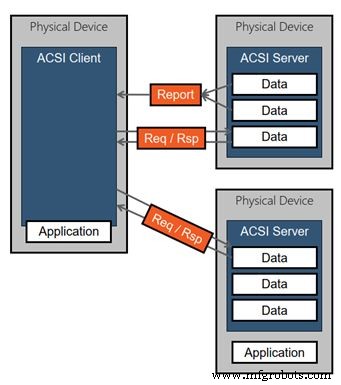
Урок 2 — MMS-сообщение
1) Теперь, когда обмен данными между PLCNextEngineer и straton настроен, необходимо добавить сервер IEC61850 в конфигурацию полевой шины. Нажмите «Вставить конфигурацию» и выберите «Сервер IEC 61850, вкл. ГУСЬ". Стандарт определяет TCP-порт номер 102 для роли сервера MMS.
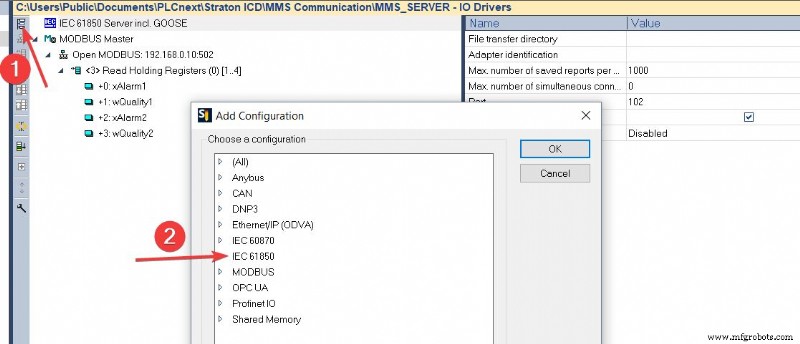
2) Теперь мы можем настроить наше интеллектуальное электронное устройство (IED) с помощью языка описания конфигурации подстанции (SCL). Для этого откройте редактор SCL, щелкнув вкладку "Инструменты".
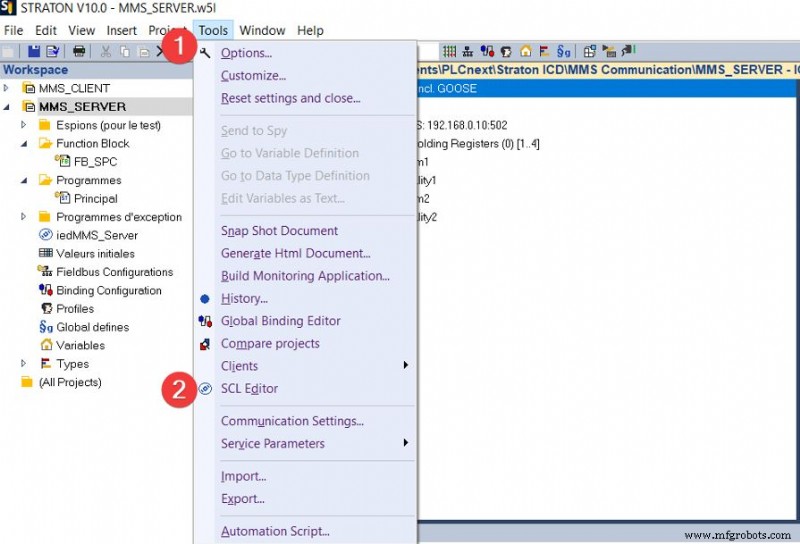
3) Дважды щелкните IED, чтобы настроить коммуникационную часть SCL.
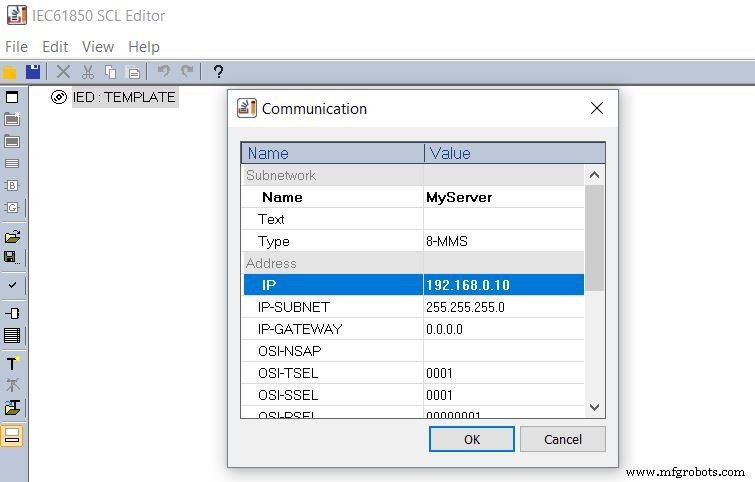
4) Затем добавьте два обязательных логических узла, LLNO и LPHD. Объекты данных по умолчанию уже выбраны, вы можете добавить больше, установив флажки.
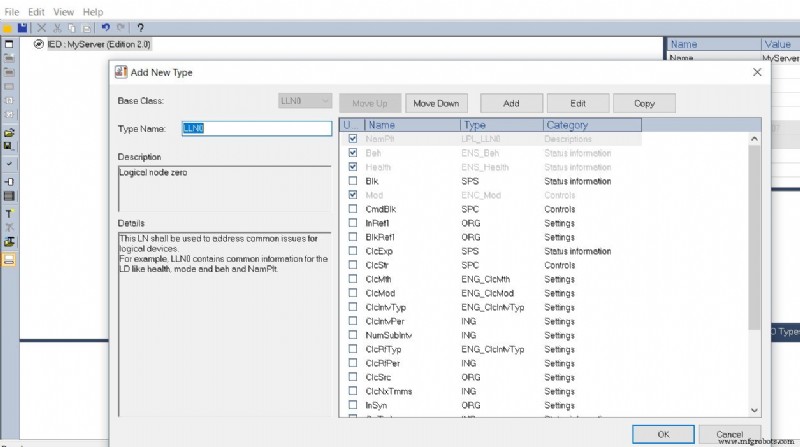
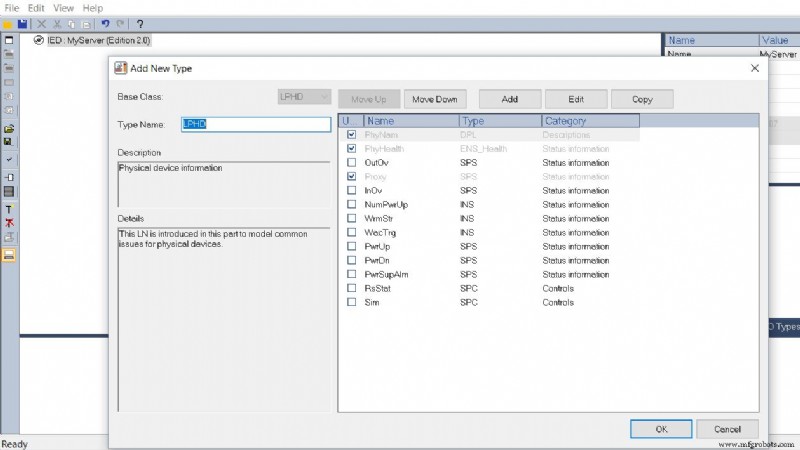
5) Теперь мы можем создать свой собственный логический узел, который будет содержать данные, которые вы хотите обработать. Давайте создадим GGIO, который является общим логическим узлом. Поскольку мы импортировали два аварийных сигнала (BOOL) из PLCNextEngineer, давайте начнем с импорта двух объектов данных SPS (состояние одной точки) и воспользуемся этим для настройки объекта данных SPC (управляемая точка), который позволит нам отправлять команды из клиент, запланированный для 4-го урока.
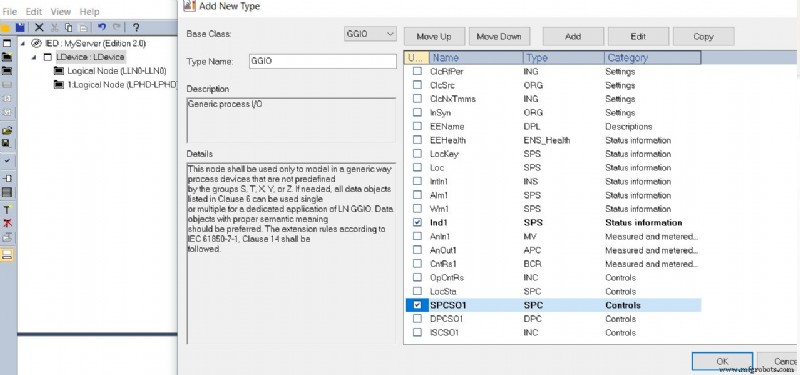
Как видите, для второго будильника нам нужно создать собственный SPS.
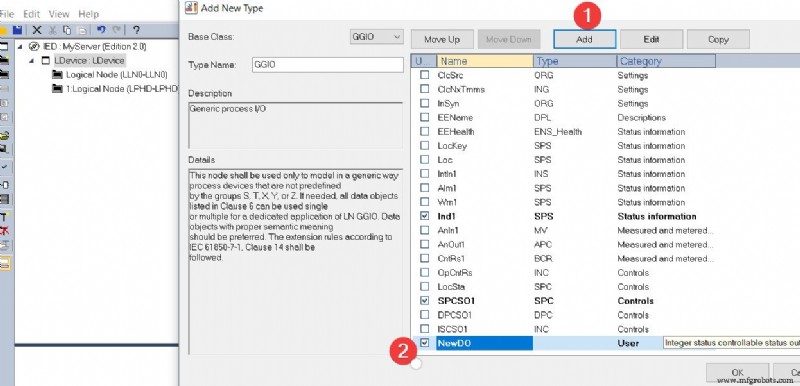
Нам нужно выбрать атрибуты данных созданного нами объекта данных (Ind2), то есть stVal, q (качество) и t (отметка времени).
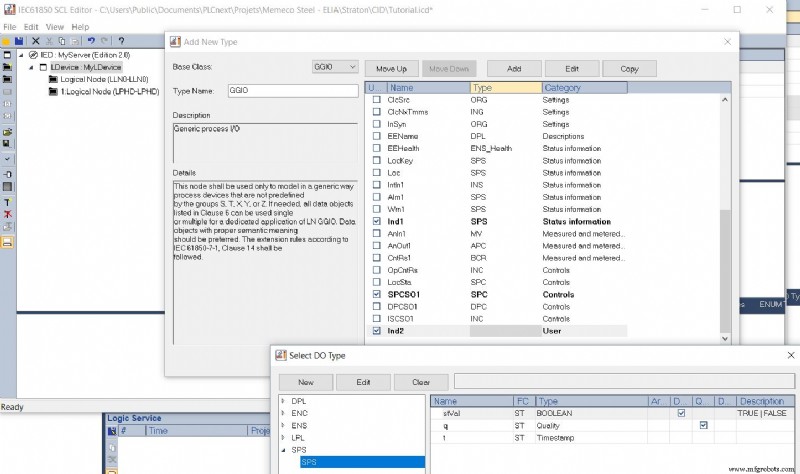
Теперь мы можем настроить атрибуты данных нашего SPC, чтобы использовать его в нескольких типах команд.
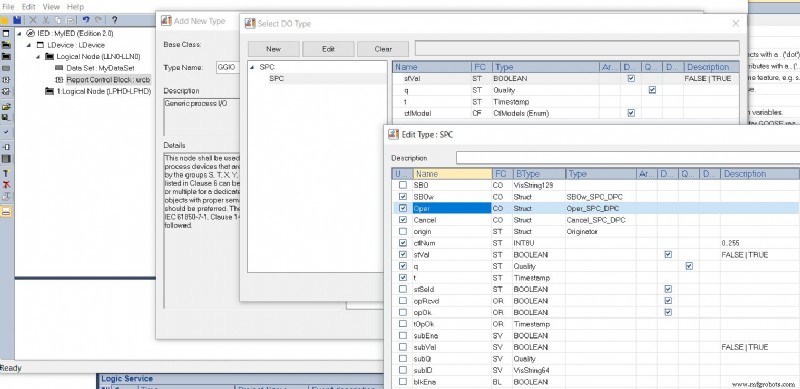
.
6) Следующим шагом является добавление набора данных, который будет содержать упорядоченную группу ссылок на объекты данных и/или атрибуты данных, содержащиеся в модели данных, и который будет использоваться совместно с клиентом 61850. Как указано в стандарте, наборы данных являются частью логического узла и, скорее всего, включены в LLN0.
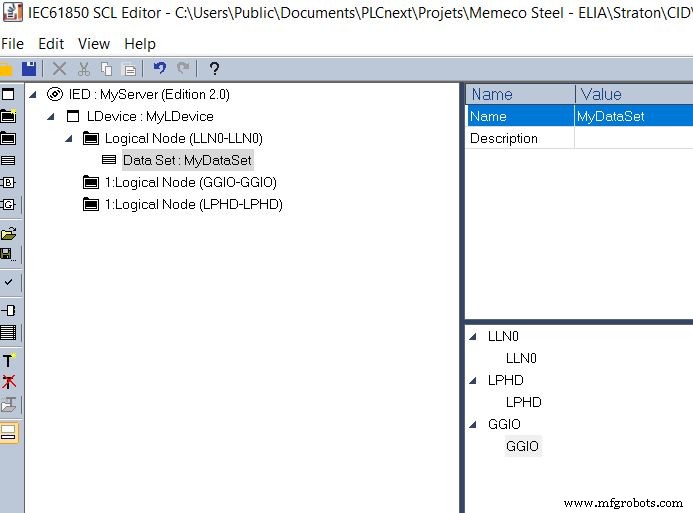
Дважды щелкните по нему и выберите соответствующие данные.
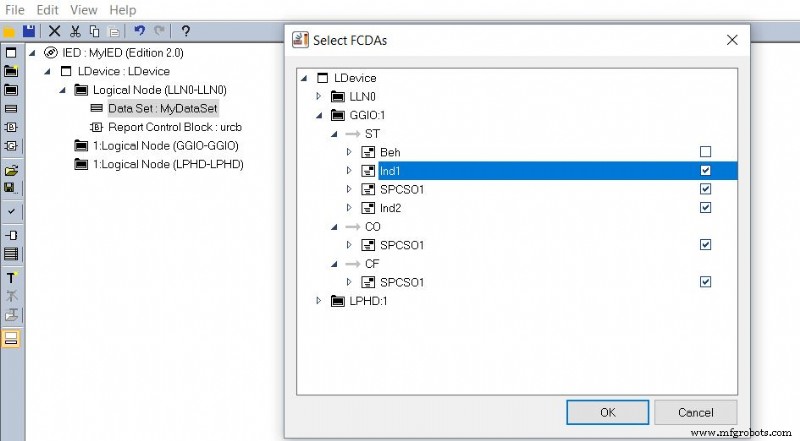
7) Наконец, мы должны добавить блок управления отчетом (RCB), затем настроить его, выбрав его тип и связав его с набором данных, а затем выбрать соответствующие необязательные поля и параметр триггера.
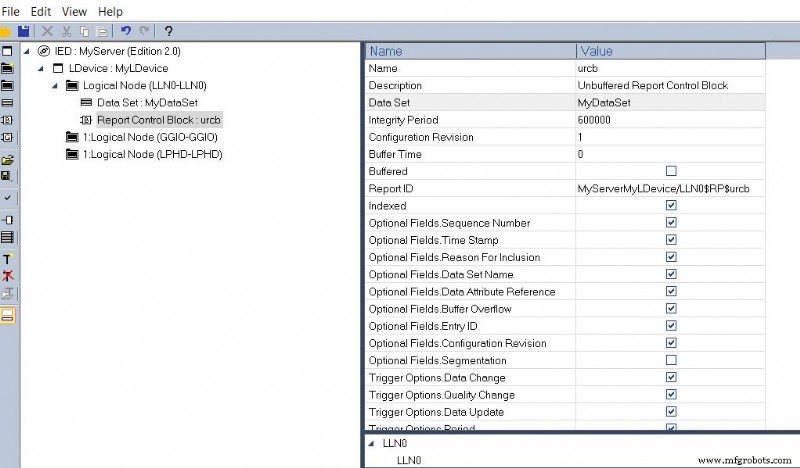
8) Этот инструмент также оснащен проверкой синтаксиса. Нажмите на нее, и в журнале появятся ошибки. Затем нажмите на эти ошибки и нажимайте параметры по умолчанию, пока не появится сообщение «Проверить успешно». Не забудьте сохранить файл, чтобы открыть его позже.
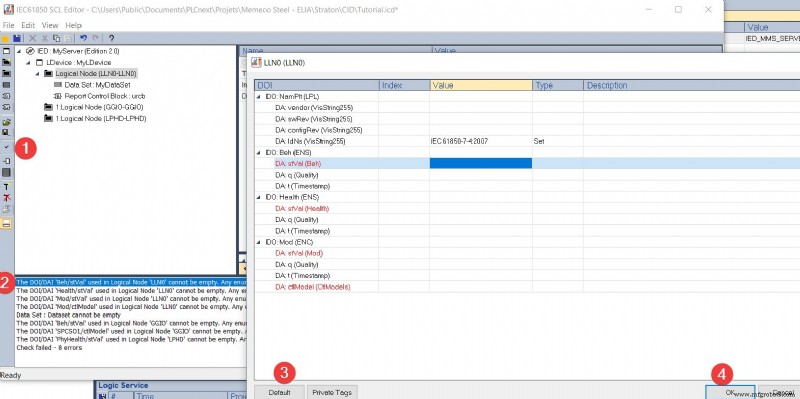
9) Теперь наш SCL готов к использованию. Мы должны импортировать его в наш основной проект, зайдя в конфигурацию Fieldbus и щелкнув правой кнопкой мыши сервер IEC61850, вкл. ГУСЬ. Затем выберите «Читать переменную из файла SCL».
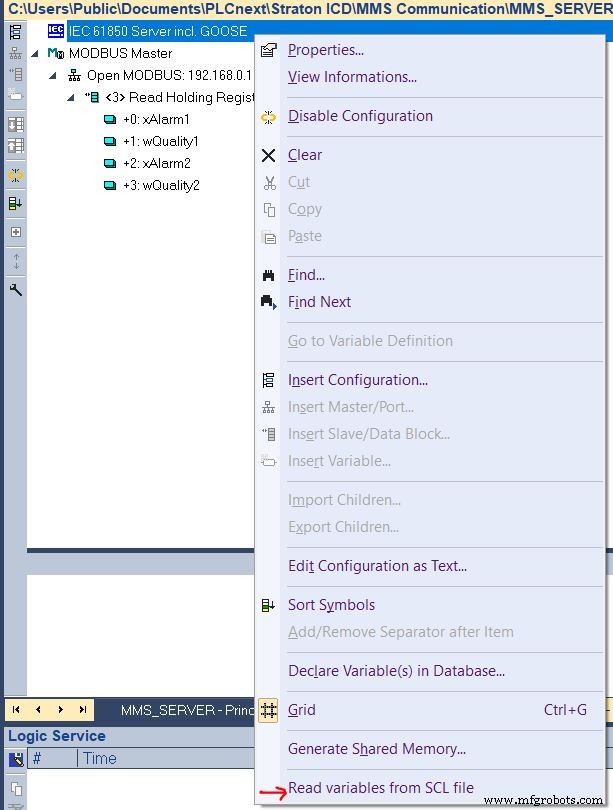
Нажмите «Вставить» и импортируйте только что созданный файл SCL, затем выберите атрибуты данных ваших объектов данных, которые будут использоваться в качестве переменных в программе. Если вы не выберете метку времени, стек среды выполнения обработает ее автоматически.
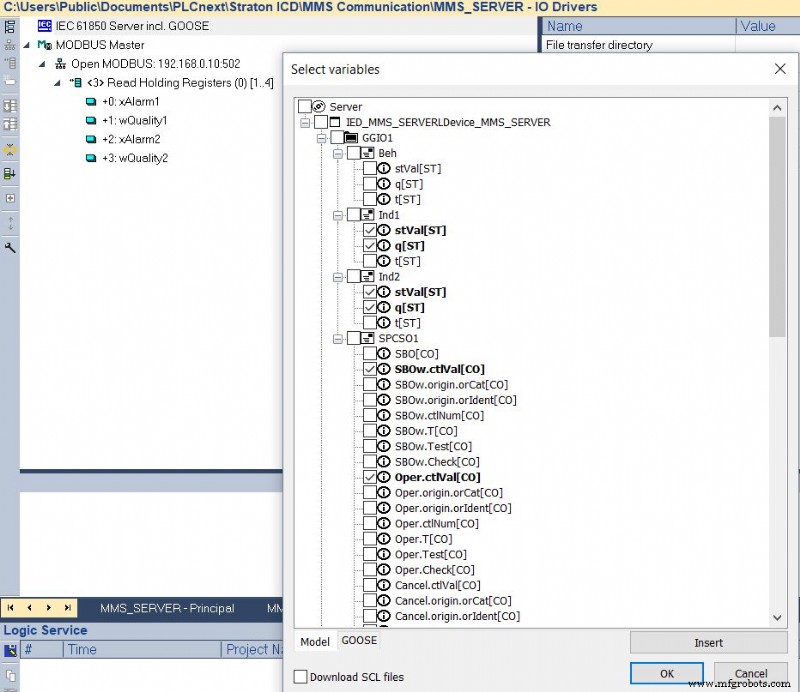
10) Последним шагом является сопоставление переменных PLCNext, импортированных MODBUS, с одной, созданной через SCL. Для этого перейдите на вкладку «Профиль» в дереве проекта, выберите IEC61850S2 и скопируйте имя переменной MODBUS в столбец «Имя» переменных 61850.
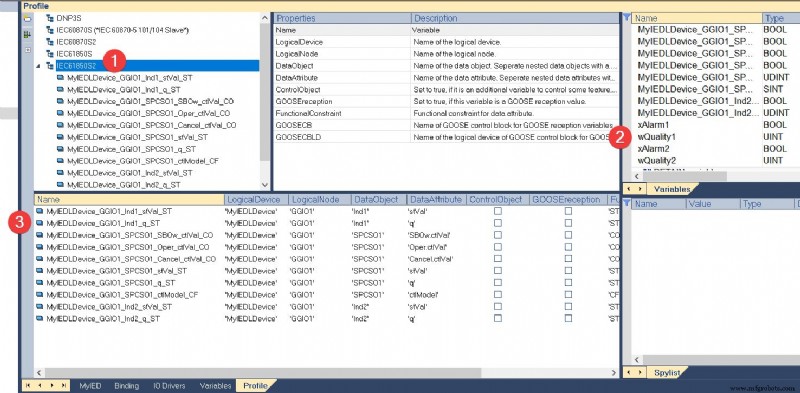
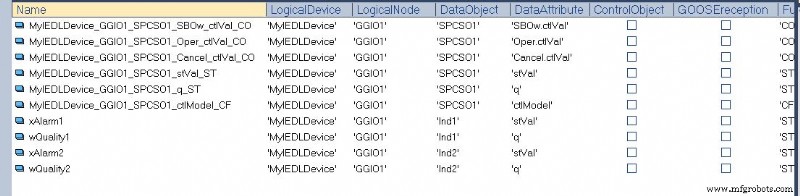
11) Теперь будем читать онлайн переменные сервера 61850 с виртуального клиента 61850. straton Editor также имеет этот инструмент, который очень легко настроить. Вам просто нужно настроить IP-адрес для подключения. Если вы знакомы с IEDExplorer, он работает так же хорошо.
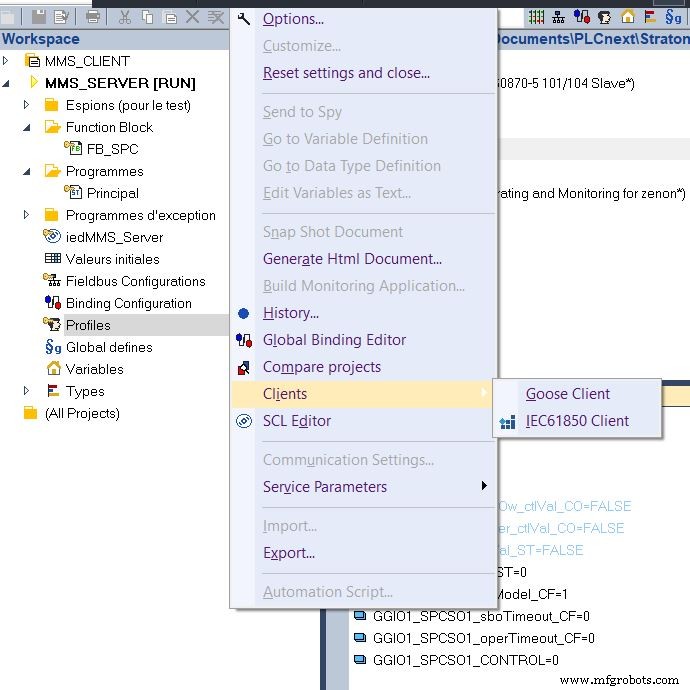
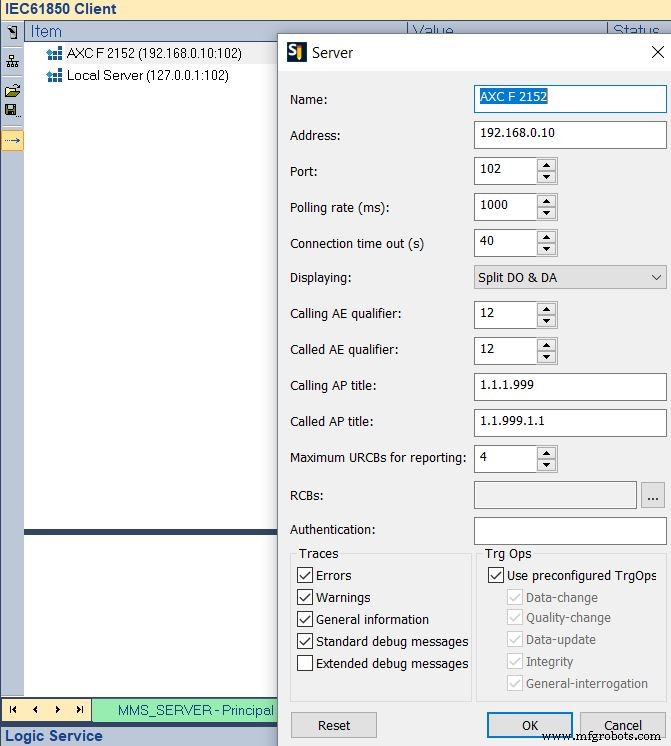
Теперь вы можете переключить переменную в PLCNextEngineer и увидеть результат чтения клиентом 61850 с сервера 61850.
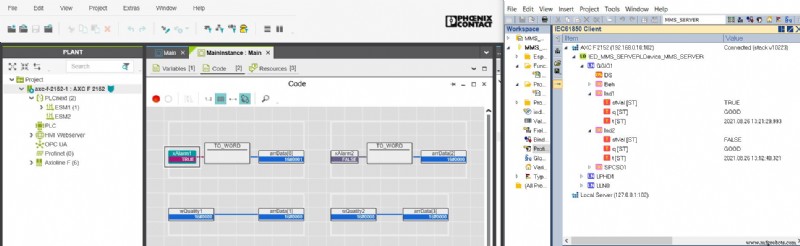
Спасибо за внимание, следующее руководство находится в разработке.
Промышленные технологии
- Сетевые протоколы
- Почему цифровой?
- Микропроцессоры
- Данные операционного усилителя
- Acceed:модули ввода-вывода для масштабируемой передачи данных
- Производство на основе данных здесь
- Интеграция данных датчика с микропроцессором Raspberry Pi
- C Учебник
- Использование ваших данных
- Большие данные против искусственного интеллекта



